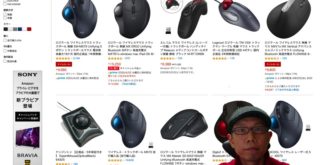オンラインミーティングのデファクトスタンダードとなりつつあるZoom。以前はSkypeやMicrosoftTeamsなどがありましたが最近は参加するオンラインミーティングはほぼZoomで開催されています。
そのZoomが先日アップデートされました。これが神アップデート。バーチャル背景としてパワポやKeynoteなどのプレゼン資料が使える素晴らしい機能が実装されました。
これによりバックグラウンドに資料を映しつつ自分が映り込むということが簡単にできるようになりました。今までもOBS Studioというアプリを使えば同様のことができたのですが使いこなすには結構ハードルが高く一般人が使うにはなかなか難しい状況が続いていました。
そんな中、今回のZoomのアップデートにより画面共有の機能で自分を画面内に映しながら資料を簡単に映すことが可能になり誰でも簡単にOBS Studioを使っていたときのような表現ができるようになりました。
その手順をご説明いたします。
まずはZoomを最新版の5.2.0にアップデートします。これをしないと今回紹介した機能は使えませんので必ずアップデートしてください。なお、現時点ではPC版のみの機能となりますのでスマホやタブレット版では使えません。
Zoomのメニューの中のアップデートの確認をクリック。メッセージがでてきますので更新をクリック。

インストールをクリック。インストールが完了したらアプリを再起動します。

画面の下の中程にある「画面を共有」をクリック

画面上部にあるタブの中の詳細をクリック

バーチャル背景としてのスライドをクリック

初回のみKeynoteなどへのアクセスの許可を要求してきますのでOKをクリック。

これでバーチャル背景としてプレゼン資料を映すことができます。なお、相手が最新バージョンの5.2.0にアップデートしていないと映り込み機能は反映されず通常のプレゼン資料しか見えませんので、この機能を使いたい場合は相手にもアップデートを促しておきましょう。
カメラに映っている自分のサイズや位置は簡単に変更することができますのでバックの資料と重なった場合はすぐ動かすこともできますし大きさも調整できます。特にグリーンバックがなくても綺麗に切り抜かれますがグリーンバックがあればより確実に綺麗に切り抜けます。
※青い枠は共有の画面では見えません



バーチャル背景を使わずそのまま部屋の風景を映したい場合は設定項目の背景とフィルターの中の下段にあるグリーンスクリーンがありますにチェックを入れるとそのまま映すことができます。ただし緑色の部分があるとそこが透過されてしまうのでその点にはご注意ください。


このバーチャル背景として映す機能が素晴らしいのは全画面にしなくてもプレゼン資料を全画面表示できること。文章で説明するとわかりにくいですがパワポやKeynoteをZoomでプレゼンしたことある方ならすぐおわかりいただけるかと思います。
今までも色々アップデートされてきましたが今回のアップデートのこの機能は一番素晴らしい機能追加だと思います。もしZoomでプレゼンする機会がある方はぜひアップデートしてこの機能を使ってみてください。
ほな!おおきに!